不惧跨网段 固网HP-1009MFP打印服务器评测
2012-8-18 06:00
【天极网网络频道】公司乔迁了,这可把当网管的小A给累坏了,不仅亲自设计完成了公司的网络规划和机房设计,并且还根据BOSS的要求,按照公司的部门把网络的IP做了分段处理,以便于管理。当小A做好验收报告送给BOSS的时候,BOSS问:“那全公司共享的那台打印机怎么用?”这下小A傻了眼,这可怎么办呢?

相信有小A这样的经历的网管肯定不在少数。一般来说,网络打印机有自己的固定IP地址,也就是只能在同一个网段的局域网中使用,如果要解决多网段网络打印的话就要另辟蹊跷了。在听完小A的诉苦之后,朋友给他推荐了跨网段打印服务器--固网HP-1009MFP,在打印服务器里面,这可算是一款换代产品了,不但可以提供跨网段网络打印服务支持,还支持网络存储功能,可以组建一个初级的NAS。朋友说完,小A午饭也顾不得吃就跑去了电子市场买了一个回来,下面我们一起来看看这个跨网段打印神器吧。
固网HP-1009MFP打印服务器
HP-1009MFP打印服务器的电源
值得一提的是固网HP-1009MFP拿在手里感觉沉甸甸的,做工十分扎实,为设备的长期稳定运行提供了电力保障
HP-1009MFP打印服务器体积小巧
固网HP-1009MFP体积非常小巧,和小编的手一对比就能知道其大小了。个头虽小,但是功能却很强大。HP-1009MFP底部的四周布满了散热孔,能及时把内部的工作时产生的热量排出,为长时间运行提供保障。
HP-1009MFP的USB接口和网络接口
在数据方面,固网HP-1009MFP提供了一个标准的USB2.0接口和一个10M/100M自适应RJ45网络接口,和普通的网络打印服务器并没有什么区别。
HP-1009MFP的电源接口和复位按钮
在另一侧,是固网HP-1009MFP的电源部分,有一个12V的直流电源接口,采用通用接口设计,可以使用12V的标准电源;不过HP-1009MFP并没有电源开关,也就是说断电的话只能拔掉电源插头了;电源插口的旁边还有一个init按钮,这是HP-1009MFP的复位按钮,通电情况下按住12秒钟可以恢复出厂默认设置。
HP-1009MFP的面板指示灯
HP-1009MFP是四个指示灯,从左到右依次是电源、网络连线、数据交换和USB指示灯。我们可以通过这4个指示灯来查看HP-1009MFP的工作状态;而USB指示灯则在插入设备的时候才会亮,但是USB灯也是HP-1009MFP的自检指示灯,当USB灯闪烁的时候则说明设备有问题了。
在使用HP-1009MFP之前,需要把驱动程序和设置软件安装到每一台计算机上。我们把光盘放到光驱内,弹出的自动运行中选择产品软件安装即可。

放入光盘自动运行的界面

输入用户信息

设置控制软件的安装路径

正在安装HP-1009MFP的控制软件

安装完成

控制中心登录
软件安装完毕之后,用一根网线把计算机和HP-1009MFP连接起来,然后打开HP-1009MFP的控制中心,这时候控制中心会发现HP-1009MFP,并提示修改IP地址(如果计算机和HP-1009MFP的IP地址不在同一个地址段上)。双击发现的HP-1009MFP进行IP地址修改,便会弹出登陆框,用户名和密码默认都是admin。

HP-1009MFP修改IP地址
HP-1009MFP提供了两种IP地址设置方式,即DHCP和固定IP。厂商和小编都强烈建议大家选择固定IP方式,这样一可以便于管理和维护,二可以避免因为IP地址租期到期或者路由器问题造成HP-1009MFP获取的IP地址发送变化而导致的无法打印的问题。服务器名称也可以修改,大家自己看看来吧。

IP地址修改完毕,需要重新启动打印服务器
当我们设置完IP地址的时候,点击应用,然后控制中心会提示HP-1009MFP需要重新启动,启动完成后才能完成保存参数。

发现连接的打印机
设置好之后,就可以设置打印机了。在这里强烈建议事先在计算机上安装好打印机的驱动,当然也可以以后安装,不过要麻烦一些。我们把打印机的数据线连接到HP-1009MFP上,这时候我们在控制中心中即可发现该打印机。然后点击连接,如果事先没有安装打印机驱动话,计算机会弹出发现新硬件,并尝试安装驱动程序,当然,很多打印机的驱动程序需要我们手动去安装的。因为测试的计算机上已经安装了打印机驱动,所以就可以直接使用了。

选择正确的打印机
打印机连接好并安装好驱动程序之后,就可以点击控制中心的“自动连接打印机”按钮了,然后会弹出打印机的选择框,选择使用的打印机并点击应用即可。

打印机在控制面板中已经正常识别
当把打印机安装成功后,在控制面板中可以发现连接成功的打印机,也就是图中的佳能MF8000C,就跟连接到本地的打印机一样。打印的效果如何呢,我们一起来测试一下。

打印提示信息
我们任意打印一张图片或一个文档,当选择好打印机,点击打印的时候,就会从任务栏右下角弹出一个提示框,提示当前正在打印,同时也列出打印服务器的型号和IP地址等,大概2秒钟之后就听见打印机的动作了,说明HP-1009MFP的文件处理速度还是比较让人满意的。
对于固网HP-1009MFP的设置,我们不仅可以在控制中心进行操作,还可以以Web的形式进行操作。我们在IE浏览器的地址栏里面输入HP-1009MFP的IP地址,然后就会进入下面的页面,里面会给出提示,例如点击“状态”、“设定”和“联络我们”。我们可以进行查看设备的当前状态和进行设置等。

HP-1009MFP的Web设定页的首页
当点击“设定”之后,就会自动跳转到设定界面,我们可以看到,HP-1009MFP的设置的选项也是很丰富的,唯一不能设定的就是跨网段功能了,这点只能在控制中心来设定。

设备的一般设定

使用者账号设定

设备IP地址设定
HP-1009MFP还支持Net USB功能,也就是说,HP-1009MFP的USB接口不仅能连接打印机,还能连接优盘和移动硬盘等存储设备,也就是具备了网络存储功能。经过测试,对优盘的支持比较好,说明HP-1009MFP有着不错的兼容性,真正一机多能。

把存储模式从服务器模式换为Net USB模式即可享受网络存储

发现连接的优盘,连接即可使用
HP-1009MFP成功的识别出我们的优盘,只需在控制中心点击连接或者自动连接打印机,即可自动打开优盘。
跨网段打印功能是HP-1009MFP的重头戏,这样在不同的IP段中都可以实现网络打印,因此公司的各个部门都可以共享一台打印机了。下面我们来看一下具体的设置。

输入跨网段打印的网络打印服务器地址
我们在控制中心的菜单栏中点击“工具”,然后在弹出的菜单中选择“手动添加服务器”就会出现一个IP地址输入框,我们输入HP-1009MFP的IP地址,然后点击“添加”。
添加好的跨网段服务器地址
设置好之后我们会发现输入的打印服务的地址变成蓝色,同时状态变成了Online,也就是多网段连接可用了。这个时候,我们再按照上述的做法来连接打印机或者USB的存储就可以了。

我们可以看到不同网段的连接测试已经成功
HP-1009MFP的包装内的附件
经过测试发现,固网HP-1009MFP打印服务器对于打印机的支持比较好,并且HP-1009MFP的光盘里面还附带了多种打印驱动和协议,可支持的打印机的品牌和型号更多,并且还支持网络扫描和网络存储,更加实用。用了一个下午的时间,小A给给每一台电脑都安装好了固网打印服务器的控制中心,至此,小A终于完成了跨网段共享打印的配置任务,不由得感叹:工欲善其事必先利其器啊。




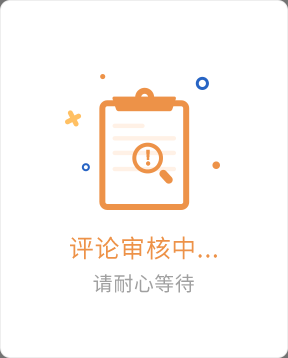
取消
©2023 天极网旗下网站